Goland Run和Debug控制台乱码、出现莫名其妙的空格终极解决方法
Goland Run和Debug控制台乱码、出现莫名其妙的空格终极解决方法
因为是正版(学生认证白嫖),所以会习惯性更新 Goland ,从而踩到不少坑,这里说一下 Goland 控制台(console)出现的问题,包括 乱码、空格、显示不全 的问题
版本:
Goland Version 2020.02(不保证后续版本有效)
一. 历史遗留问题:没有关闭 Winodws 的 pty
主要原因:从旧版本升级新版 Goland 使用了旧版的配置文件,导致 pty 没有关闭
打开
Goland,菜单栏上打开Help菜单,并点击Find Action
输入
Registry并打开一个选项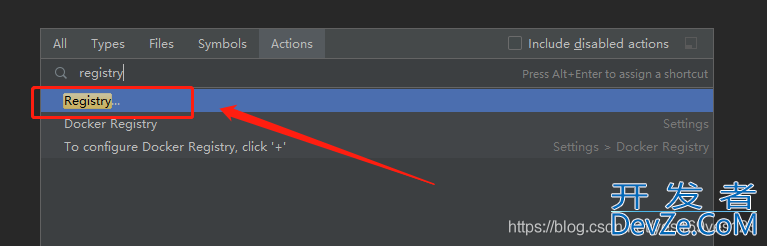
找到
go.run.processes.with.pty选项,将其disabled即可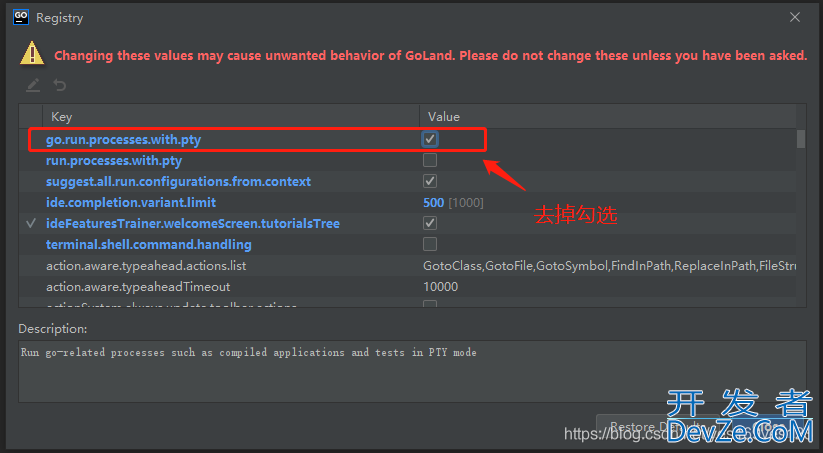
重启
Goland
二、新问题:2020.01 和 2020.02 控制台乱码
主要原因:版本 Bug
菜单栏打开
File(MacOS 版本为Preference),然后打开Setting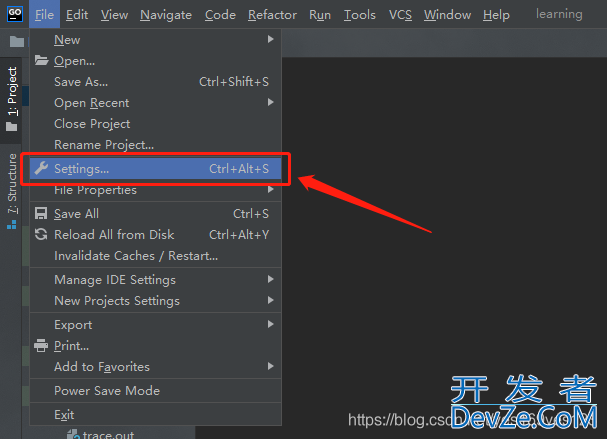
找到
Edit,然后再找到Console选项,将Default Enconding调整到utf-8
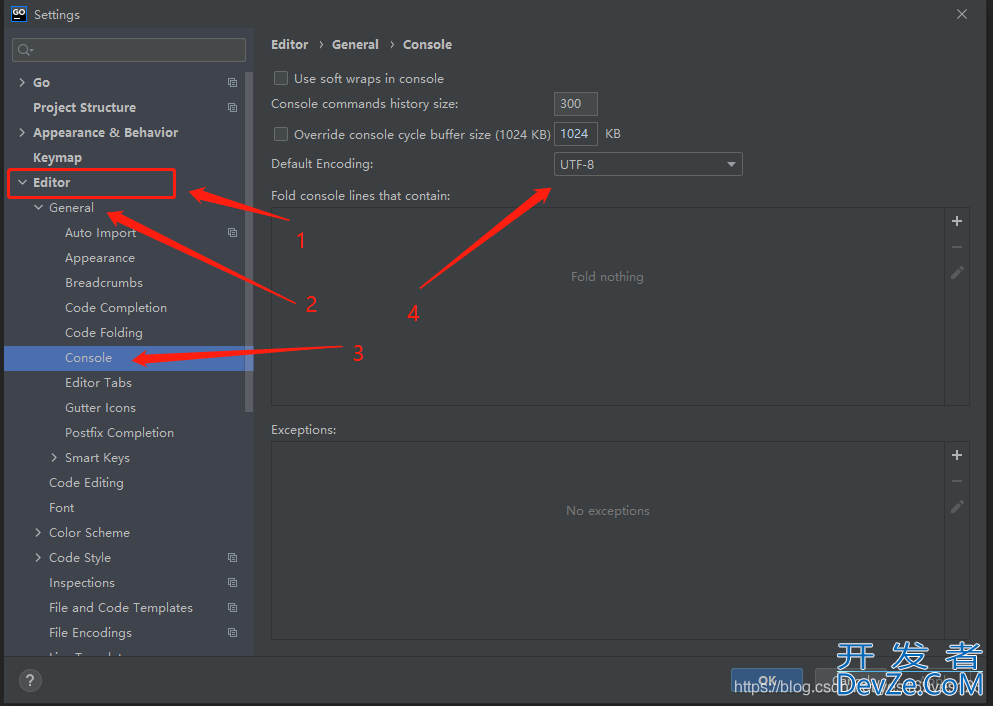
重启
Goland
三、仙人指路,授人以鱼不如授人以渔
如果都没有解决,可以访问 YouTrack 对自己的问题进行搜索
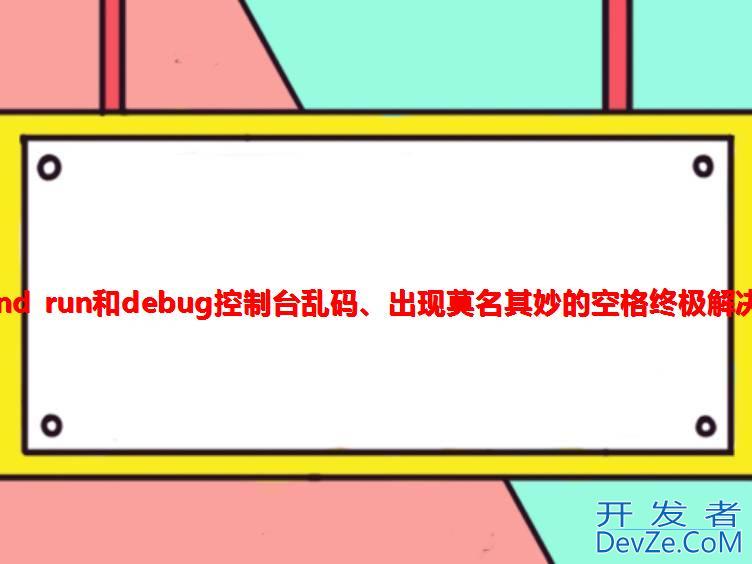
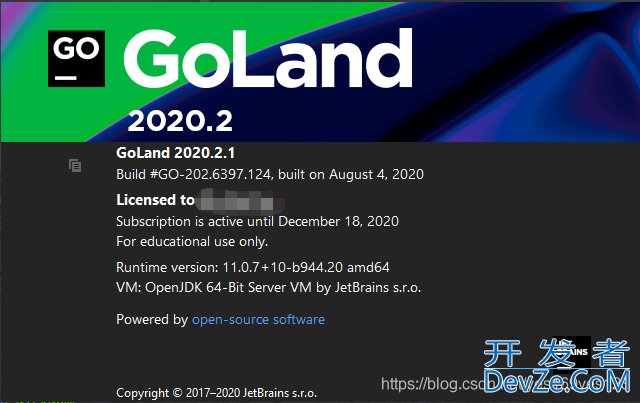







 加载中,请稍侯......
加载中,请稍侯......
精彩评论